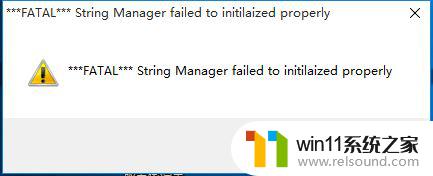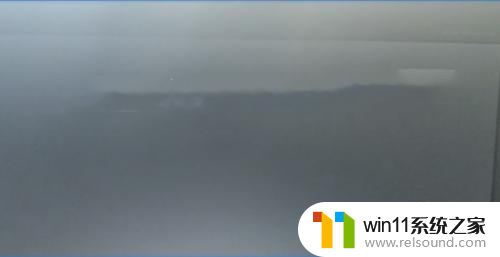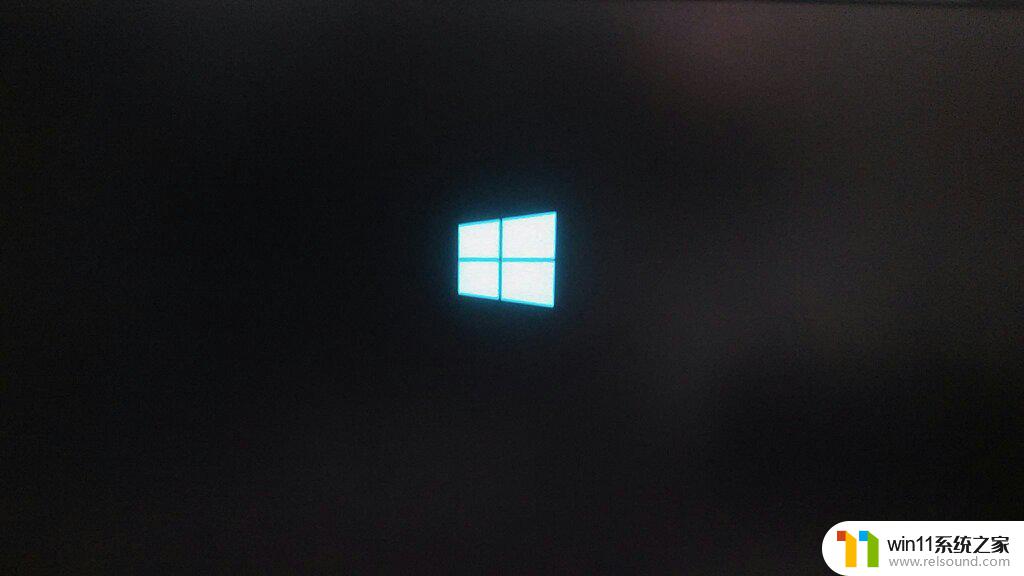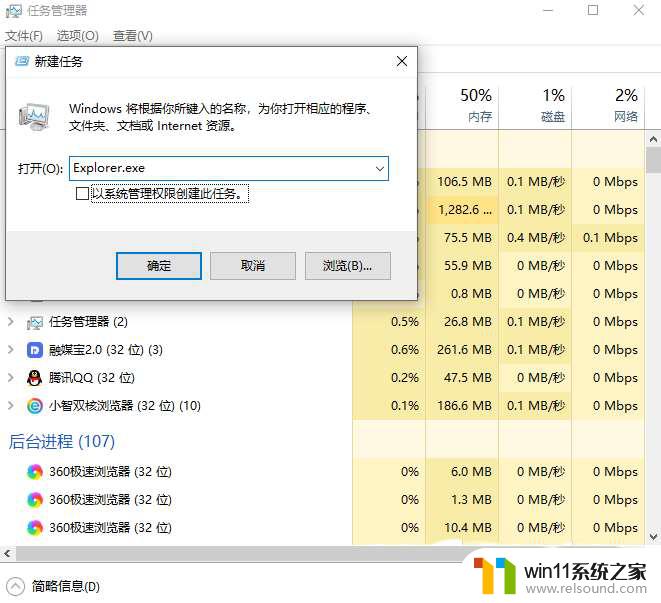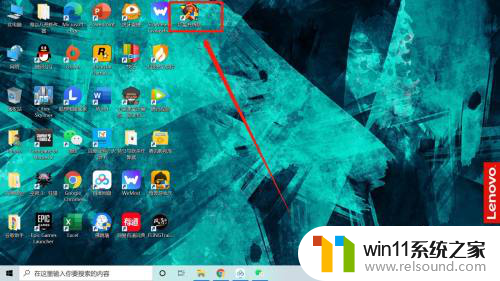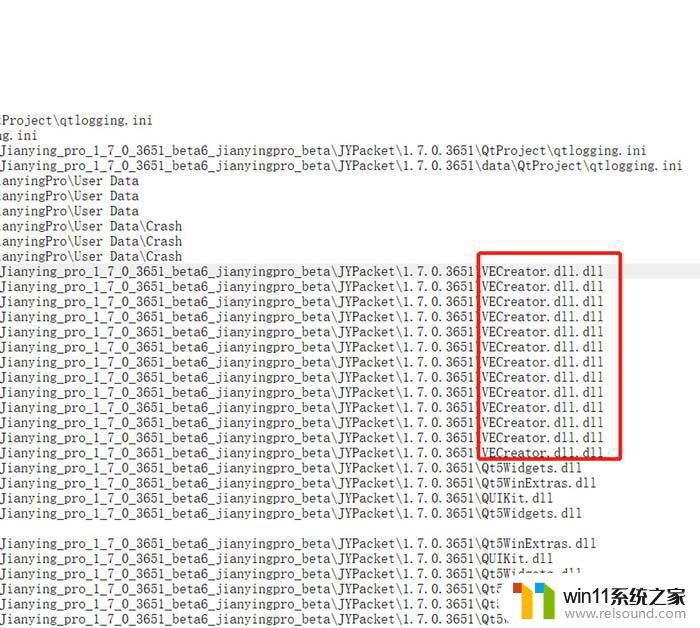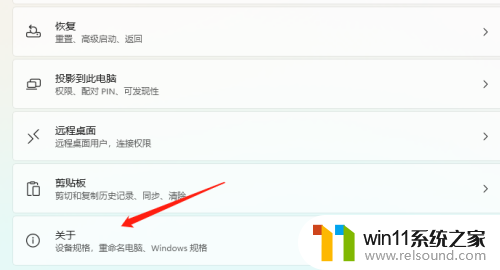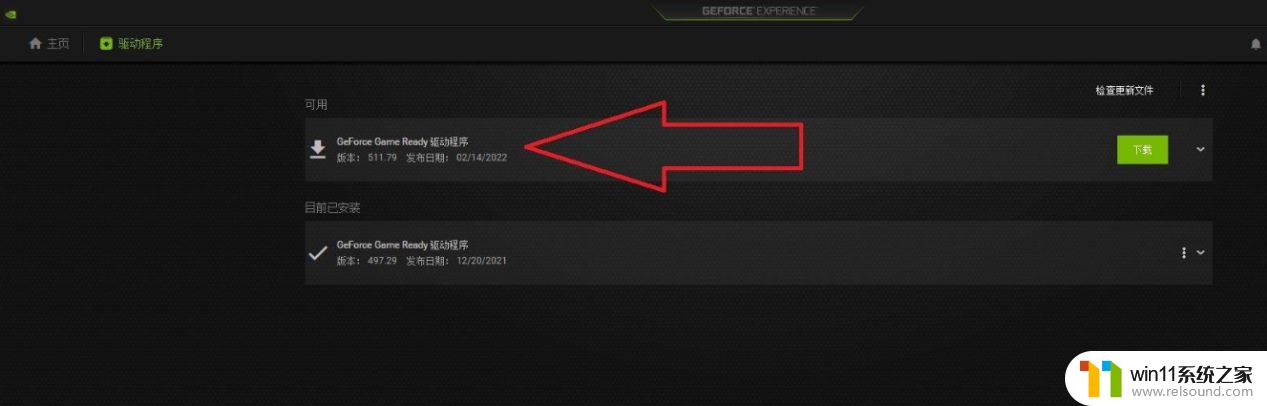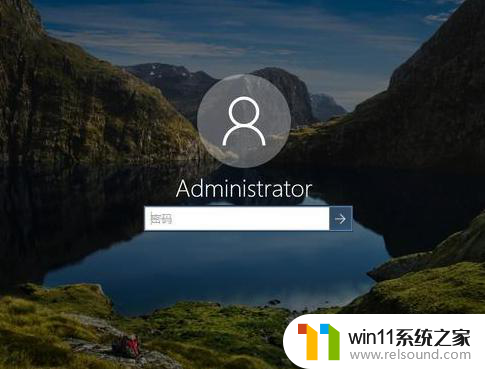win10红警调了兼容打开还是黑屏 win10系统32位红警打开后黑屏怎么办
更新时间:2024-06-01 17:54:23作者:relsound
Win10系统32位红警打开后黑屏的问题一直困扰着很多用户,这种情况可能是由于系统兼容性问题或者驱动程序出现了异常所致,当遇到这样的情况时,我们可以尝试一些解决方法来解决这个问题,比如检查系统更新、升级显卡驱动程序或者进行系统还原等操作。希望大家能够通过这些方法解决Win10系统32位红警打开后黑屏的困扰,让电脑重新恢复正常运行。
win10 32位红警打开黑屏的解决方法1、找到红警安装的文件夹,右键点击ra2.exe这个启动文件,点击「属性」。
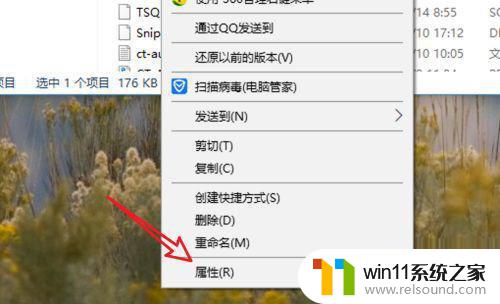
2、在属性窗口上,点击上方的「兼容性」。
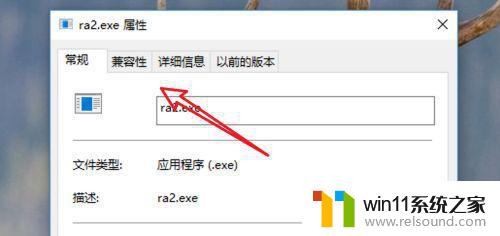
3、在兼容性设置窗口上,点击选中里面的「以兼容模式运行这个程序」。
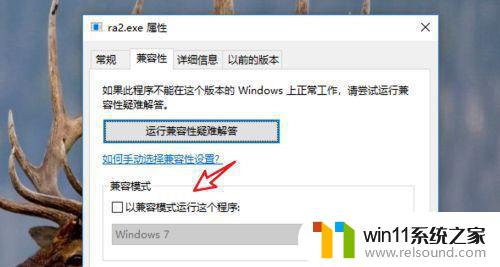
4、然后点击下方的下拉框,选择里面的windowsXP。
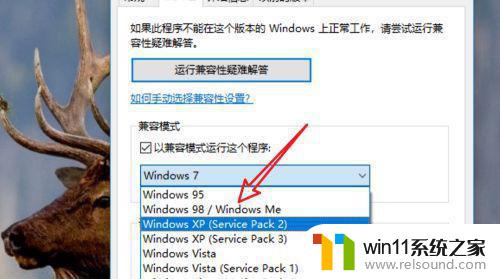
5、接着再点击选中下方的「简化的颜色模式」。

6、选中后,点击下拉框。选择里面的16位色,点击下方的确定按钮就可以了。
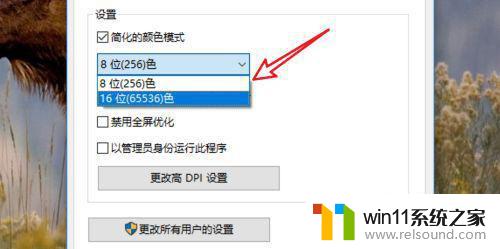
这样设置后,再点击这个ra2文件,启动游戏就不会再黑屏了。
以上就是win10红警调了兼容打开还是黑屏的全部内容,碰到同样情况的朋友们赶紧参照小编的方法来处理吧,希望能够对大家有所帮助。